Diagramm-SmartShapes
Mit dem Diagramm SmartShapes - siehe"Einfügen" >"Diagramme..." Sie können die Werte und Beschriftungen in den Diagrammen einfach mit den üblichenText-Werkzeug Attribute, und die Grafiken werden entsprechend aktualisiert.
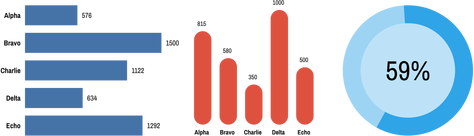
Balkendiagramm, Säulendiagramm und Prozentring
Wie bei allen SmartShapes gelangen Sie mit einem Doppelklick in dasQuickShape-Werkzeug und Sie sehen die SmartShape-Griffpunkte erscheinen. Bewegen Sie den Mauszeiger über die einzelnen Griffe, um zu erfahren, was sie bewirken. In den Balken- und Säulendiagrammen gibt es Griffe zum Einstellen der Balkenbreite, der Diagrammbreite/-höhe, der Abstände zwischen den Balken, der Rundung der Balkenecken und natürlich zum Hinzufügen/Entfernen von Balken. Jeder Balken hat auch einen Griff, um seine Position im Diagramm zu ändern und einen Griff, um seinen Wert durch Ziehen zu ändern. Wenn Sie eine höhere Auflösung oder Genauigkeit benötigen, zoomen Sie einfach hinein und ziehen Sie. Alternativ können Sie jeden präzisen numerischen Wert, auch mit Nachkommastellen, über die SchaltflächeText-Werkzeug.
Balken- und Säulendiagramme anpassen
Sie können die Farben von Diagrammen ganz einfach ändern, indem Sie das gesamte Diagramm auswählen und auf eine Farbe im FeldFarbe Linie. Die Farben austauschen erscheint ein Dialogfeld, in dem Sie auswählen können, welche der Farben im Diagramm Sie durch die von Ihnen gewählte Farbe ersetzen möchten. In ähnlicher Weise können Sie mit der SchaltflächeFarb-Editor um die Farben zu bearbeiten - die Liste der ersetzbaren Farben wird oben im Farbeditor angezeigt. Wählen Sie die Farbe, die Sie bearbeiten möchten, aus dieser Liste aus.
Manchmal müssen Sie mehr tun, als nur die vorhandenen Farben im Diagramm zu ersetzen oder zu bearbeiten. Sie können einen bestimmten Balken oder eine bestimmte Spalte auswählen, indem Sie mit Strg+Klick auf den Balken oder die Spalte im Fenster Selektor-Werkzeug. Dadurch wird genau dieser Balken/diese Spalte im Diagramm ausgewählt. Sie können dann direkt die Farbe oder den Umriss ändern oder sogar die Art der Füllung mit dem Befehl Werkzeug ausfüllen. Wenn Sie den Stil eines Taktes auf die anderen Takte kopieren möchten, kopieren Sie zunächst den ausgewählten Takt in die Zwischenablage (Strg+C). Wählen Sie dann einen der anderen Takte aus und verwenden Sie"Bearbeiten"> "Einfügen"> "Format/Attribute einfügen".
Ändern von Beschriftungs- und Wertetextstilen
Die Diagrammbeschriftungen und -werte können mit der SchaltflächeText-Werkzeug - können Sie die üblichen Textattribute anwenden, um das Aussehen des Textes anzupassen. Wenn Sie das Aussehen einer Diagrammbeschriftung ändern, z. B. die Schriftart, den Schriftgrad oder die Farbe, wird diese Änderung sofort auf die anderen Beschriftungen für jeden Balken übertragen. Dies geschieht jedoch nur, wenn auf die anderen Beschriftungen derselbe Textstil angewendet wird (normalerweiseBalkendiagramm-Etiketten). Wenn Sie also eine der Beschriftungen anders gestalten wollen, etwa um einen der Balken hervorzuheben, geben Sie ihm einfach einen anderen Stil oder verwenden Sie dieKein Stil im Menü Stile, um den Stil zu entfernen. Dasselbe geschieht mit dem Wertetext.
Urheberrecht © Xara